iSumsoft FileZero是一款文件删除软件,可以帮助用户对无用的文件和程序进行卸载删除,清除速度非常快并且不会有垃圾残余,需要的用户快来下载看看吧。
软件介绍
iSumsoft FileZero是一款功能强大且专业的文件永久删除软件,软件可以永久的删除电脑中的所有文件,100%保证删除的文件不能通过数据恢复软件或任何其他方式恢复,从而帮助你很好的防止隐私泄露的问题发生。软件操作简单,只需几步便可完成。
软件特色
简单易用
只需要点击几下,不需要任何计算机技术。
100%删除
100%保证删除的文件不能通过数据恢复软件或任何其他方式恢复。
100%安全
确保没有任何数据丢失或损坏。
程序优先级
为isumsoft filezero分配更多的CPU电源,以提高删除速度。
软件功能
永久删除文件并将其完全粉碎,这样就没有人可以恢复它们。
安全删除敏感文件而不泄漏任何数据。
支持删除Windows操作系统上的各种文件和文档。
删除计算机上的文件时,该文件将被移动到回收站,即使清空回收站,仍有可能通过某些特殊方式(如使用数据恢复软件)恢复删除的文件。但是,如果使用isumsoft filezero从计算机中删除文件,这些文件将不会发送到回收站,它们将被永久删除并完全切碎,这样就永远不会恢复。
使用说明
第1步:在Windows上运行isumsoft filezero。首先需要下载isumsoft filezero实用程序,然后将其安装到Windows桌面上。安装完成后,启动它。
第2步:点击左下角的添加按钮,弹出“打开”对话框。找到要永久删除的文件,选择它们,然后单击“确定”。
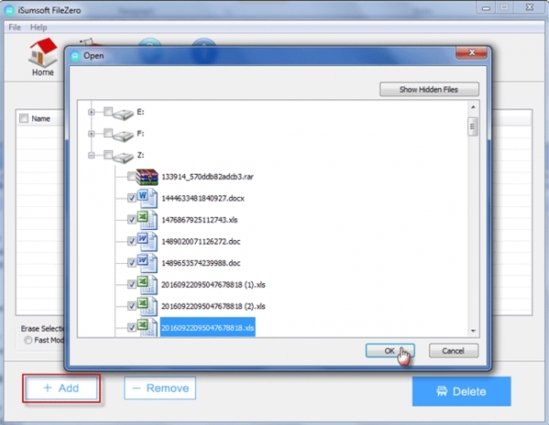
第3步:所有选中的文件都会显示在列表中,如下图所示。单击右下角的“删除”按钮删除文件。
提示1:在单击“删除”按钮之前,请确保要删除该文件。如果发现任何文件被错误地选中,可以使用“添加”按钮旁边的“删除”按钮将其删除。
提示2:单击“删除”按钮之前,可以在“擦除选择”下选择“快速模式”或“慢速模式”。我们建议您选择慢速模式,因为删除的数据将在慢速模式下被更彻底地切碎,从而永远无法恢复。
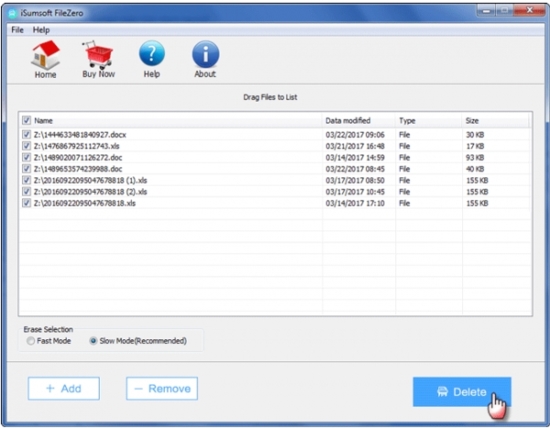
第4步:如果您正在使用试用版,它将弹出一个对话框,提醒您试用版仅限于删除10个文件。如果要删除的文件少于10个,只需单击“免费试用”按钮即可继续删除文件。但是,如果您希望一次删除10个以上的文件,则必须获取完整版本。
第5步:一旦触发删除按钮,将弹出一个警告对话框,警告无法使用软件或其他方式恢复已删除的文件。如果您确定要从计算机硬盘中完全删除这些文件,请单击“确定”确认。
第6步:经过一小段时间的等待,文件将被永久删除并完全分解,这样它们就不可恢复了。
更新日志
1:全新界面,清爽,简单,高效
2:性能越来越好

日常工作时,常常会在我们一不注意期间就累计了一大堆文件,让我们的桌面或者电脑硬盘混乱不堪,想要找到自己想要的文件都要费上不少功夫,但是用来文件管理软件后,用户就可以轻松对各种文件进行分类管理,让自己的电脑变的更加整洁。
精品推荐
-

TagSpaces
详情 -

大势至共享文件管理系统破解版
详情 -

Seer
详情 -

Folder Colorizer2免序列号激活破解版
详情 -

taglyst Next文件标签管理器破解版
详情 -

TagLyst免激活码破解版
详情 -

笨瓜文件管理系统
详情 -

OneCommander Pro
详情 -

DiskInternals Linux Reader
详情 -

File Magic(电脑全格式打开软件)
详情 -

大势至共享文件管理系统全能版免费版
详情 -

正版软件检查工具客户端
详情 -

IsoBuster(iso文件提取工具)
详情 -

EmptyFolderNuker(空文件夹清理工具)
详情 -

Awesome Duplicate Photo Finder
详情 -

RecentFilesView(文件信息查看器)
详情
装机必备软件








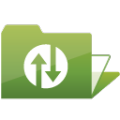



































网友评论